Αποθήκευση αντιγράφου απεσταλμένου εγγράφου
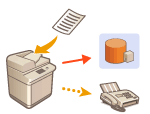
|
Μπορείτε να αποθηκεύσετε ένα αντίγραφο ενός εξερχόμενου φαξ σε έναν προκαθορισμένο προορισμό (e-mail ή διακομιστής αρχείων, κ.λπ.). Ανάλογα με τον προορισμό, το αποθηκευμένο αντίγραφο φαξ μετατρέπεται σε άλλη ψηφιακή μορφή αρχείου όπως το PDF, διατηρώντας, ωστόσο, τα έγγραφα οργανωμένα και διαχειρίσιμα. Η μέθοδος αυτή σάς βοηθάει, επίσης, να διαχειρίζεστε εύκολα τα αρχεία καταγραφής επειδή δημιουργείται αυτόματα ένας φάκελος κατηγοριοποιημένος ανά όνομα αποστολέα ή ημερομηνία στον καθορισμένο προορισμό του διακομιστή.
|

|
|
Ένα αντίγραφο του εγγράφου αποθηκεύεται ακόμη και αν παρουσιαστεί σφάλμα αποστολής.
Ανάλογα με τον τύπο προορισμού, ενδέχεται να ισχύουν οι ακόλουθοι περιορισμοί.
E-mail: Αποστέλλεται ένα e-mail χωρίς μήνυμα.
Φαξ/I-Φαξ: Το απεσταλμένο φαξ δεν μπορεί να αποθηκευτεί ως ηλεκτρονικό αρχείο.
|
Καταχώρηση της θέσης αποθήκευσης και της μορφής αρχείου
Για να δημιουργήσετε αντίγραφα ασφαλείας των εγγράφων φαξ, είναι απαραίτητο να καταχωρήσετε εκ των προτέρων ρυθμίσεις, όπως τη θέση αποθήκευσης και τη μορφή αρχείου.

|
|
Δεν μπορείτε να πραγματοποιήσετε άμεση αποστολή αν ρυθμίσετε το <Αρχειοθέτηση Εγγράφου ΑΠ> στο <On>.
Αυτή η ρύθμιση αλλάζει αυτόματα σε <Off> στις ακόλουθες περιπτώσεις. Καθορίστε τον προορισμό ξανά ή επαναφέρετε τη ρύθμιση στο <On> όπως απαιτείται.
Εάν ο προορισμός εφεδρικών αντιγράφων έχει διαγραφεί από το βιβλίο διευθύνσεων
Όταν δεν έχει εισαχθεί ένα βιβλίο διευθύνσεων από το Remote UI Εισαγωγή/Εξαγωγή δεδομένων ρύθμισης
Όταν ένα βιβλίο διευθύνσεων έχει ληφθεί από λογισμικό διαχείρισης του βιβλίου διευθύνσεων <Εισαγ/Εξαγ από Λογισμικό Διαχ. Βιβλίου Δ/νσεων>
|
1
Πατήστε  (Ρυθμ./Αποθήκ.)
(Ρυθμ./Αποθήκ.)  <Ρυθμίσεις Λειτουργιών>
<Ρυθμίσεις Λειτουργιών>  <Αποστολή>
<Αποστολή>  <Κοινές Ρυθμίσεις>
<Κοινές Ρυθμίσεις>  <Αρχειοθέτηση Εγγράφου ΑΠ>.
<Αρχειοθέτηση Εγγράφου ΑΠ>.
 (Ρυθμ./Αποθήκ.)
(Ρυθμ./Αποθήκ.)  <Ρυθμίσεις Λειτουργιών>
<Ρυθμίσεις Λειτουργιών>  <Αποστολή>
<Αποστολή>  <Κοινές Ρυθμίσεις>
<Κοινές Ρυθμίσεις>  <Αρχειοθέτηση Εγγράφου ΑΠ>.
<Αρχειοθέτηση Εγγράφου ΑΠ>.2
Πατήστε το <On> για το <Χρήση Αρχειοθέτησης Εγγράφου ΑΠ>.
3
Πατήστε <Θέση Αντ Ασφαλείας>  επιλέξτε τον προορισμό
επιλέξτε τον προορισμό  πατήστε <OK>. Καταχώριση προορισμών στο Βιβλίο διευθύνσεων
πατήστε <OK>. Καταχώριση προορισμών στο Βιβλίο διευθύνσεων
 επιλέξτε τον προορισμό
επιλέξτε τον προορισμό  πατήστε <OK>. Καταχώριση προορισμών στο Βιβλίο διευθύνσεων
πατήστε <OK>. Καταχώριση προορισμών στο Βιβλίο διευθύνσεων

|
|
Ένας προορισμός του <ΠροσΛίστα Δνσεων> δεν μπορεί να οριστεί ως προορισμός.
|
4
Πατήστε <Όνομα Φακέλου>  ορίστε τον τρόπο οργάνωσης των φακέλων που δημιουργήθηκαν
ορίστε τον τρόπο οργάνωσης των φακέλων που δημιουργήθηκαν  πατήστε <OK>.
πατήστε <OK>.
 ορίστε τον τρόπο οργάνωσης των φακέλων που δημιουργήθηκαν
ορίστε τον τρόπο οργάνωσης των φακέλων που δημιουργήθηκαν  πατήστε <OK>.
πατήστε <OK>.Μπορείτε να επιλέξετε <Πληροφορίες Αποστολέα>, <Ημ/νία>, ή <Off> για να ταξινομήσετε τα ονόματα φακέλων.
Τα ονόματα αρχείων ταξινομούνται κατά ημερομηνία και ώρα αποστολής, αριθμό εργασίας, πληροφορίες αποστολέα, πληροφορίες προορισμού και πληροφορίες σχετικά με το αποτέλεσμα της εργασίας.
Παράδειγμα: 201603151005_0050_John_1112223333_OK.pdf

|
|
Πληροφορίες αποστολέα
Πληροφορίες σχετικά με τον αποστολέα εμφανίζονται στις ακόλουθες περιπτώσεις.
Sender Name: Όταν το <Όνομα Αποστολέα (TTI)> έχει οριστεί στο <Με Ρυθμίσεις>
User Name: Όταν το <Όνομα Αποστολέα (TTI)> έχει οριστεί στο <Δ/Υ Ρυθμίσεις> και πιστοποιείται ο χρήστης.
Όνομα γραμμής: Όταν το <Όνομα Αποστολέα (TTI)> έχει οριστεί στο <Δ/Υ Ρυθμίσεις>, ο χρήστης δεν πιστοποιείται και το όνομα χρήστη αποθηκεύεται για τη γραμμή που χρησιμοποιείται για την αποστολή του φαξ
Telephone Number: Όταν το <Όνομα Αποστολέα (TTI)> έχει οριστεί στο <Δ/Υ Ρυθμίσεις>, ο χρήστης δεν πιστοποιείται και ο αριθμός τηλεφώνου του χρήστη αποθηκεύεται, αλλά δεν αποθηκεύεται το όνομα χρήστη για τη γραμμή που χρησιμοποιείται για την αποστολή του φαξ
----: Όταν υπάρχει καμία από τις παραπάνω πληροφορίες δεν είναι διαθέσιμη
Πληροφορίες προορισμού
Πληροφορίες σχετικά με τον προορισμό εμφανίζονται στις ακόλουθες περιπτώσεις.
Όνομα μονάδας προορισμού: Όταν το όνομα μονάδας προορισμού είναι διαθέσιμο
Telephone Number: Όταν το όνομα μονάδας προορισμού δεν είναι διαθέσιμο
Όνομα προορισμού της πρώτης ολοκληρωμένης αποστολής: Όταν πραγματοποιείται διαδοχική αποστολή σε πολλούς παραλήπτες
|
5
Πατήστε <Μορφή Αρχείου>  επιλέξτε τη μορφή αρχείου για την αποθήκευση των απεσταλμένων δεδομένων.
επιλέξτε τη μορφή αρχείου για την αποθήκευση των απεσταλμένων δεδομένων.
 επιλέξτε τη μορφή αρχείου για την αποθήκευση των απεσταλμένων δεδομένων.
επιλέξτε τη μορφή αρχείου για την αποθήκευση των απεσταλμένων δεδομένων.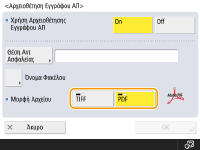
6
Πατήστε <OK>.
Η καταχώρηση ολοκληρώθηκε.

|
|
Καθορισμός πολλαπλών προορισμών μαζί με προορισμό φαξ
Μπορείτε να αποθηκεύσετε ένα αντίγραφο απεσταλμένου εγγράφου μέσω αποστολής σε πολλαπλούς προορισμούς που περιλαμβάνουν έναν προορισμό φαξ, με την οθόνη βασικών λειτουργιών σάρωσης. Για να εμφανίσετε τους προορισμούς φαξ στην οθόνη βασικών λειτουργιών σάρωσης, πρέπει να ρυθμίσετε το <Ενεργοποίηση Φαξ σε Λειτουργία Σάρωση και ΑΠ> στο <On>. <Εμφάνιση Λειτουργίας Φαξ>
|